Page 1
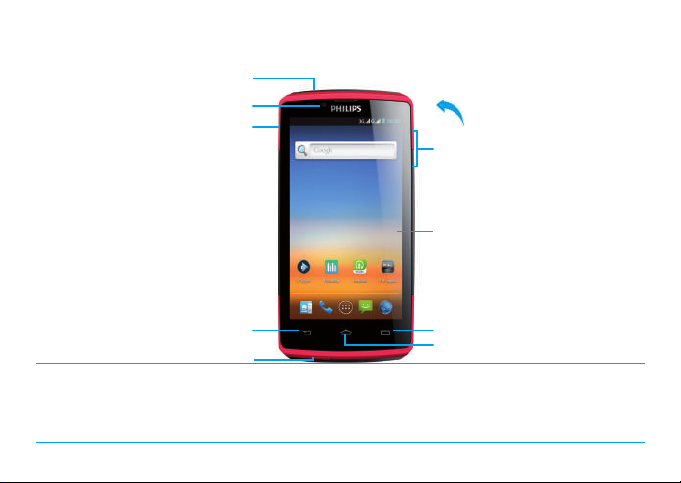
Сенсорный экран
Клавиша "Параметры"
Боковые клавиши громкости
Клавиша "Назад"
Разъем для наушников
Клавиша "Домой"
Клавиша питания /Клавиша
блокировки
Объектив передней камеры
Разъем для зарядного устройства/
порт Micro USB
Задняя панель:
Объектив камеры на 8,0
МП с автофокусировкой
Ваш КПК
Компания Philips старается постоянно улучшать свои продукты. Из-за обновления программного
обеспечения данное руководство пользователя может немного не соответствовать вашему изделию.
Компания Philips сохраняет за собой право вносить изменения в данное руководство пользователя
или аннулировать его в любое время без предварительного уведомления. Устройство соответствует
всем необходимым стандартам.
Page 2
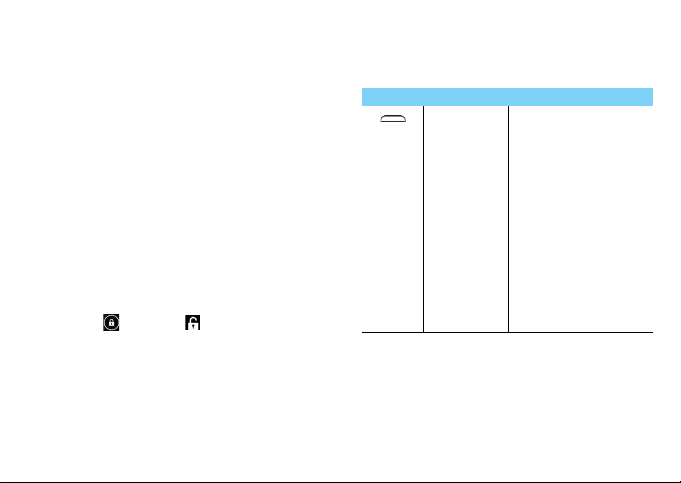
Включение и выключение КПК
1
Нажмите и удерживайте клавишу питания,
чтобы включить КПК.
2
Чтобы выключить устройство, нажмите и
удерживайте клавишу питания, затем
выберите Отключить питание.
Блокировка/разблокировка сенсорного экрана
Вы можете заблокировать сенсорный экран и
клавиши, чтобы сделать невозможными любые
нежелательные действия с устройством.
1
Чтобы заблокировать, нажмите клавишу
питания.
2
Чтобы разблокировать, перетяните
значок вправо на .
Клавиши
Изучите основные клавиши.
Клавиша Описание Функция
Питание
- Нажмите и
удерживайте для
включения/
выключения.
- Нажмите, чтобы
включить/выключить
экран.
- Удерживайте, чтобы
получить доступ к
функциям КПК,
выберите звуковые
профили или Режим
полета.
Ваш КПК 1
Page 3
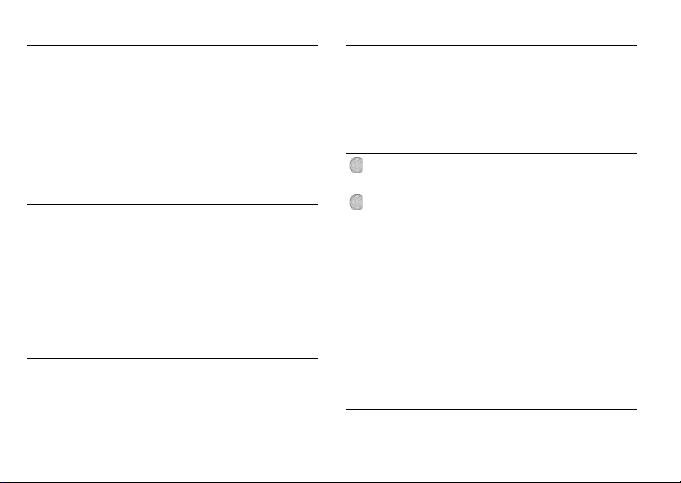
M
O
2 Ваш КПК
Клавиша
"Домой"
Клавиша
"Параметры"
- Коснитесь для
возврата на главный
экран.
- Коснитесь и
удерживайте, чтобы
открыть список
недавно
использовавшихся
приложений.
- Открыть список
параметров,
доступных на
текущем экране.
- Если открыт главный
экран, позволяет
открыть "Обои",
"Приложения" и
"Настройки".
B
Клавиша
"Назад"
Боковые
клавиши
громкости
- Возврат на
предыдущий экран
или выход.
- Скрывает экранную
клавиатуру, если она
открыта.
- Настройка громкости
звонка в режиме
ожидания или
настройка громкости
голоса во время
звонка.
- При получении
входящего звонка
выполните
кратковременное
нажатие любой
клавиши громкости,
чтобы перевести
звонок в беззвучный
режим.
Page 4
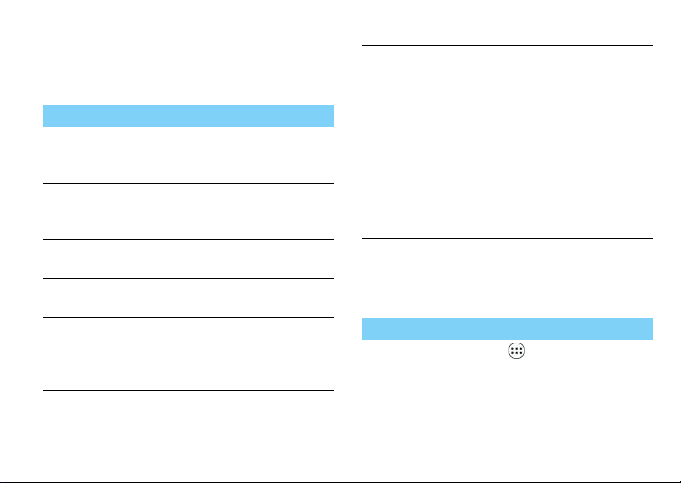
Использование сенсорного экрана
Информация об основных действиях для
работы с сенсорным экраном.
Функция Действие
Касание
Касание и
удерживание
Перетаскивание
Двойное касание
Перелистывание
Коснитесь один раз, чтобы
выбрать или запустить меню,
функцию или приложение.
Коснитесь элемента и
удерживайте его более 2
секунд.
Коснитесь элемента и
перетяните его в новое место.
Быстро коснитесь элемента
два раза.
Быстрая прокрутка вверх,
вниз, влево или вправо для
перехода по спискам или
экранам.
Сдвижение/
раздвижение
пальцев
Разведя два пальца,
установите их на экран и
сведите. В некоторых
приложениях, таких как веббраузер, можно использовать
сведение/разведение двух
пальцев (например, большого
и указательного) для
увеличения или уменьшения
изображения при просмотре
картинок или веб-страниц.
Настройка главного экрана
Вы можете настраивать главный экран в
соответствии со своими предпочтениями.
Функция Действие
Добавление
элементов
Нажмите , чтобы открыть
экран меню или виджеты,
нажмите и удерживайте
элемент, а затем перетяните его
на главный экран.
Ваш КПК 3
Page 5
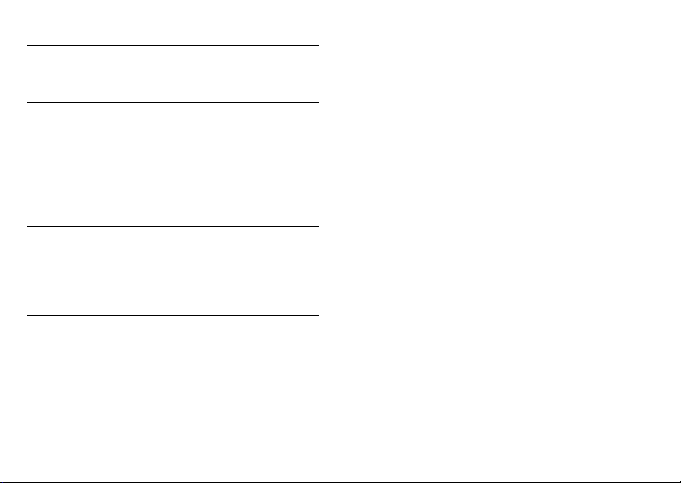
Перемещение
элементов
Удаление
элементов
Выбор обоев
4 Ваш КПК
Нажмите и удерживайте
элемент, затем перетяните его в
новое место.
Нажмите и удерживайте
элемент, пока в верхней части
главного экрана не появится
значок Х Удалить. Перетяните
элемент в это место. Когда
элемент станет красным,
отпустите его.
На главном экране нажмите O >
Обои или коснитесь и
удерживайте пустую область на
главном экране, а затем
выберите нужное изображение.
Page 6
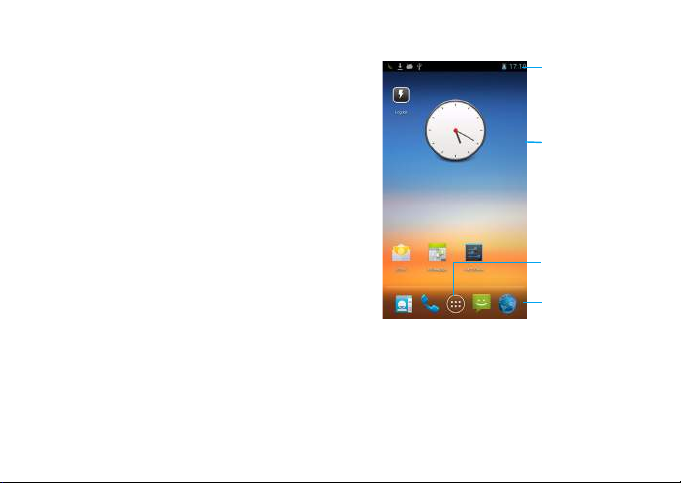
Главный экран
Строка состояния
Пиктограммы
быстрого доступа
Виджеты и
приложения
Клавиша меню:
нажмите для
входа в меню
приложений
На главном экране можно просматривать
состояние устройства и открывать
приложения.
Главный экран состоит из нескольких панелей.
Для просмотра панелей главного экрана
выполняйте прокрутку влево или вправо.
Предусмотрено 4 дополнительных главных
экрана, для их просмотра проведите пальцем
по экрану влево или вправо. Коснитесь
чтобы вернуться на основной главный экран.
Добавив избранные приложения, ярлыки и
виджеты, их можно будет активировать одним
нажатием.
Главный экран состоит из следующих областей:
M,
Ваш КПК 5
Page 7
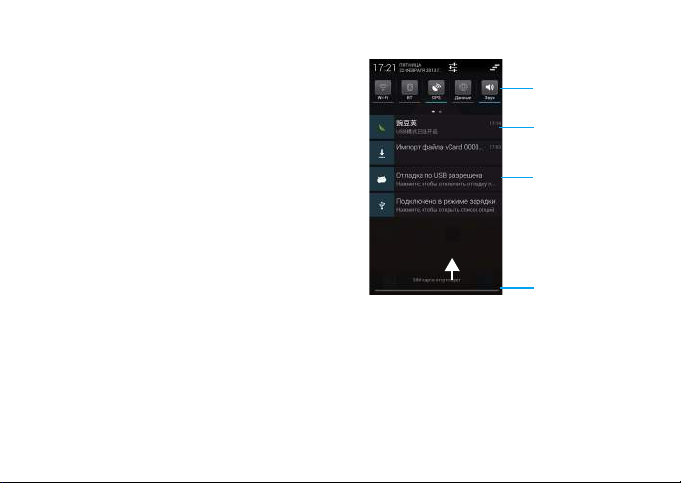
Панель уведомлений
Программа
обработки
Уведомления
Перетяните
вверх, чтобы
скрыть список.
Вкладка
"Быстрые
настройки"
При получении нового уведомления можно
открыть панель уведомлений и просмотреть
уведомление о событии или новую
информацию, которые были получены. Панель
уведомлений позволяет быстро переключаться
между недавно открывавшимися
приложениями, а также легко задействовать
такие настройки, как Wi-Fi и Bluetooth.
-
Чтобы открыть/скрыть панель уведомлений:
Нажмите и удерживайте строку состояния,
затем проведите пальцем по экрану вниз. При
наличии нескольких уведомлений можно
прокрутить экран вниз, чтобы просмотреть их
все. Чтобы скрыть панель, перетяните нижнюю
границу панели вверх.
-
Использование вкладки "Быстрые настройки"
Вкладка "Быстрые настройки" позволяет легко
включить Wi-Fi, Bluetooth, GPS и другие
функции, а также содержит ярлыки быстрого
доступа для изменения режима и настройки
яркости, времени ожидания, автоматического
поворота экрана при действиях с вкладкой.
6 Ваш КПК
Page 8
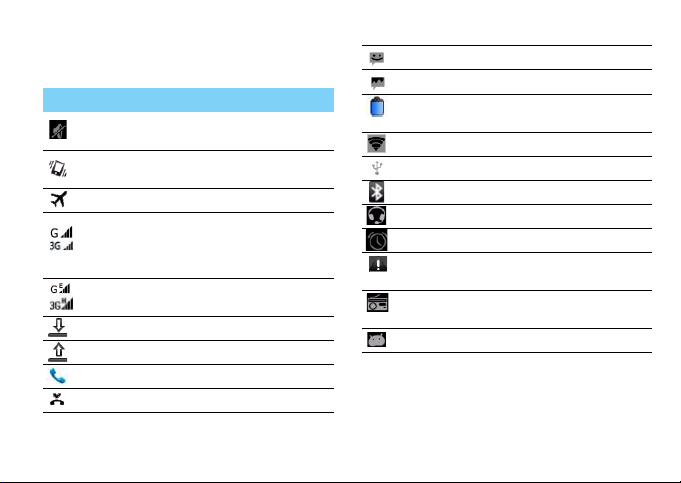
Значки и символы
Информация о значках и символах на экране.
Пиктограммы Функция
КПК не звонит при приеме
звонка.
КПК вибрирует при приеме
звонка.
Режим полета включен.
Ваш КПК подключен к сети
GSM. Чем больше полосок,
тем выше уровень сигнала
сети.
КПК подключен к сети для
обмена данными.
Загрузка данных.
Передача данных.
Вызов.
Есть пропущенные вызовы.
Новое SMS.
Новое MMS.
Индикатор уровня заряда
аккумулятора.
WiFi включен.
Подключено к ПК.
Bluetooth включен.
Подключена гарнитура.
Будильник включен.
Произошла ошибка или
предупреждение.
FM-радио работает в
фоновом режиме.
Режим отладки через USB.
Ваш КПК 7
Page 9
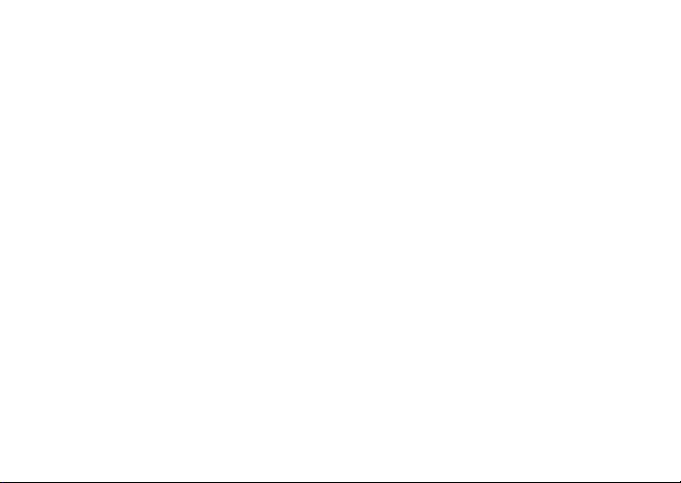
Оглавление
Подготовка к эксплуатации. . . . . . . . . . . . . . . 9
Сборка и зарядка . . . . . . . . . . . . . . . . . . . . . . . . . . . . . . 9
Установка карты MicroSD (карты памяти) . . . . . .11
Кнопка сброса . . . . . . . . . . . . . . . . . . . . . . . . . . . . . . . . . 12
Персонализация КПК . . . . . . . . . . . . . . . . . . . . . . . . . .13
Основные функции . . . . . . . . . . . . . . . . . . . . . . . 16
Вызовы . . . . . . . . . . . . . . . . . . . . . . . . . . . . . . . . . . . . . . . . 16
Сообщения . . . . . . . . . . . . . . . . . . . . . . . . . . . . . . . . . . . .17
Электронная почта . . . . . . . . . . . . . . . . . . . . . . . . . . . . 18
Управление телефонной книгой . . . . . . . . . . . . . . .19
Мультимедиа . . . . . . . . . . . . . . . . . . . . . . . . . . . . . 22
Музыка . . . . . . . . . . . . . . . . . . . . . . . . . . . . . . . . . . . . . . . . 22
Камера. . . . . . . . . . . . . . . . . . . . . . . . . . . . . . . . . . . . . . . . .23
Диктофон . . . . . . . . . . . . . . . . . . . . . . . . . . . . . . . . . . . . . . 27
FM-радио . . . . . . . . . . . . . . . . . . . . . . . . . . . . . . . . . . . . . . 27
Управление календарем . . . . . . . . . . . . . . . . . . . . . . .29
Будильник . . . . . . . . . . . . . . . . . . . . . . . . . . . . . . . . . . . . . 29
Управление файлами . . . . . . . . . . . . . . . . . . . . . . . . . . 30
Калькулятор . . . . . . . . . . . . . . . . . . . . . . . . . . . . . . . . . . . 30
Подключения . . . . . . . . . . . . . . . . . . . . . . . . . . . . 31
Bluetooth . . . . . . . . . . . . . . . . . . . . . . . . . . . . . . . . . . . . . .31
Wi-Fi . . . . . . . . . . . . . . . . . . . . . . . . . . . . . . . . . . . . . . . . . . . 32
8 Оглавление
VPN . . . . . . . . . . . . . . . . . . . . . . . . . . . . . . . . . . . . . . . . . . . 32
Предоставление доступа к мобильной сети. . . 33
Интернет . . . . . . . . . . . . . . . . . . . . . . . . . . . . . . . . . . . . . . 34
Подключение к ПК . . . . . . . . . . . . . . . . . . . . . . . . . . . . 35
Настройки . . . . . . . . . . . . . . . . . . . . . . . . . . . . . . . . 36
Беспроводные средства и сети. . . . . . . . . . . . . . . . 36
Устройство . . . . . . . . . . . . . . . . . . . . . . . . . . . . . . . . . . . . 37
Личные данные . . . . . . . . . . . . . . . . . . . . . . . . . . . . . . . 38
Аккаунты . . . . . . . . . . . . . . . . . . . . . . . . . . . . . . . . . . . . . . 38
Система . . . . . . . . . . . . . . . . . . . . . . . . . . . . . . . . . . . . . . . 38
Безопасность и меры
предосторожности . . . . . . . . . . . . . . . . . . . . . . . 40
Меры предосторожности . . . . . . . . . . . . . . . . . . . . . 40
Советы . . . . . . . . . . . . . . . . . . . . . . . . . . . . . . . . . . . . . . . . 41
Устранение неполадок . . . . . . . . . . . . . . . . . . . . . . . . 42
Заявление о товарных знаках . . . . . . . . . . . . . . . . . 43
ИНФОРМАЦИЯ ОБ УДЕЛЬНОМ КОЭФФИЦИЕНТЕ
ПОГЛОЩЕНИЯ (SAR) . . . . . . . . . . . . . . . . . . . . . . . . . . . 43
Заявление о соответствии . . . . . . . . . . . . . . . . . . . . 45
Page 10
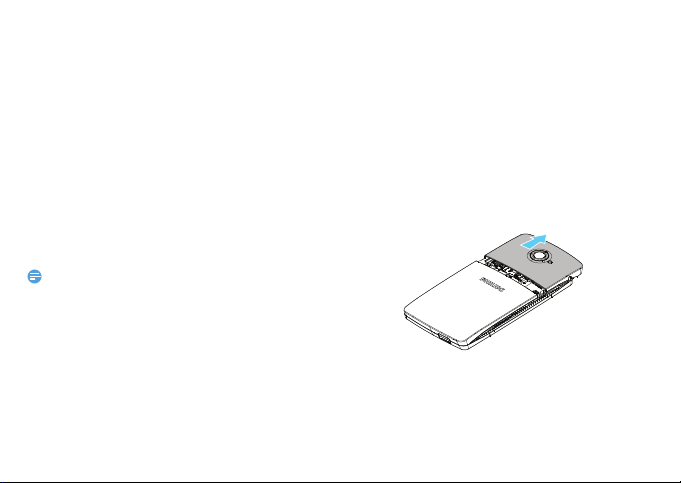
Подготовка к эксплуатации
Внимание:
Компания Philips приветствует вас и
поздравляет с приобретением!
Чтобы наиболее эффективно использовать
свое устройство и ознакомиться со всеми
предложениями компании Philips, мы
рекомендуем зарегистрировать его на сайте:
www. philips. com/mobilephones
Чтобы получить подробную информацию
посетите страницу:
www.philips.com/support
•
Перед началом использования КПК рекомендуется
изучить инструкции по безопасному использованию,
приведенные в разделе "Безопасность и меры
предосторожности".
Сборка и зарядка
Узнайте, как вставить SIM-карту и зарядить
аккумулятор перед первым использованием.
Вставка SIM-карты
Выполните указанные ниже действия, чтобы
вставить SIM-карту. Не забудьте выключить КПК
перед снятием задней крышки.
1
Снимите заднюю крышку.
Подготовка к эксплуатации 9
Page 11
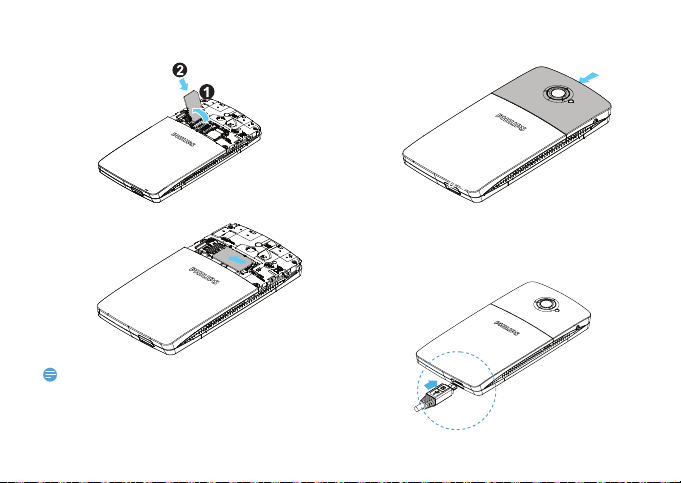
2
Внимание:
Вставьте карту SIM1/SIM2.
•
SIM1 поддерживает GSM и WCDMA, SIM2 поддерживает
только GSM.
10 Подготовка к эксплуатации
3
Установите на место заднюю крышку.
Зарядка аккумулятора
Новый аккумулятор частично заряжен.
Индикатор заряда аккумулятора в правом
верхнем углу указывает уровень заряда.
Page 12

Советы:
•
3
КПК можно пользоваться во время зарядки.
•
Если зарядное устройство остается подключенным к
устройству при полностью заряженном аккумуляторе,
это не приводит к повреждению аккумулятора.
Выключить зарядное устройство можно только путем
отсоединения его от розетки, поэтому рекомендуется
использовать легкодоступную электрическую розетку.
•
Если полностью заряженный аккумулятор не
используется, он будет терять свой заряд со временем.
•
Если аккумулятор используется в первый раз или не
использовался длительное время, то для его зарядки
может потребоваться больше времени.
Установка карты MicroSD (карты памяти)
Вставьте карту памяти
Можно увеличить объем памяти и сохранить
больше дополнительных мультимедийных
файлов, установив карту MicroSD.
Устройство поддерживает карты памяти
объемом до 32 Гб.
1
Снимите заднюю крышку, затем снимите
фиксатор карты SIM1 для доступа к разъему
для карты MicroSD.
2
Разблокируйте фиксатор карты памяти,
совместите карту micro-SD с разъемом.
3
Нажмите на держатель карты и потяните до
фиксации.
Извлечение карты памяти
Для безопасного удаления карты памяти
отключите ее перед извлечением.
1
На экране ожидания выберите O>
Настройки > Память > Извлечь SD-карту >
OK.
Подготовка к эксплуатации 11
Page 13
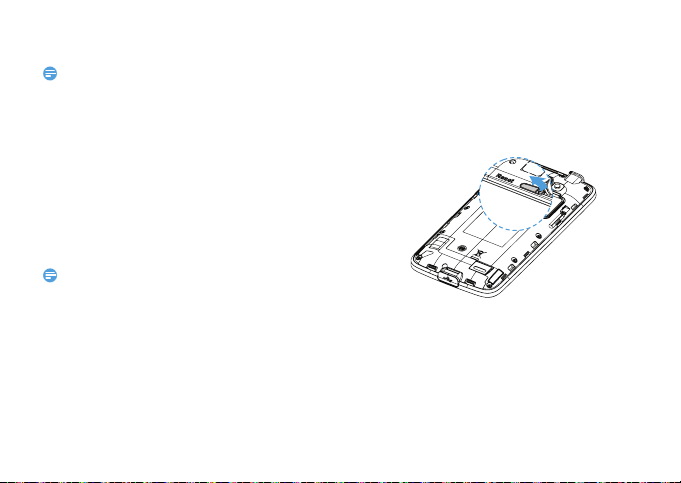
2
Внимание:
Внимание:
Извлеките карту памяти.
•
Не извлекайте карту памяти во время передачи данных
или во время досту па к информации, чтобы
предотвратить повреждение файлов на карте памяти.
Форматирование карты памяти
Форматирование карты памяти на ПК может
вызвать несовместимость с устройством.
Форматируйте карту памяти только на устрой стве.
На экране ожидания выберите O
Память > Очистить SD-карту > Очистить SD-
карту > Очистить все.
•
Перед форматированием карты памяти не забудьте
сделать резервную копию всех важных данных,
хранящихся на устройстве. Гарантия производителя не
распространяется на потерю данных в результате
действий пользователя.
12 Подготовка к эксплуатации
> Настройки >
Кнопка сброса
При некорректной работе устройства или
невозможности его включения, снимите
заднюю крышку и нажмите кнопку сброса на 8
секунд. После установки крышки на место,
снова попытайтесь включить КПК.
Page 14
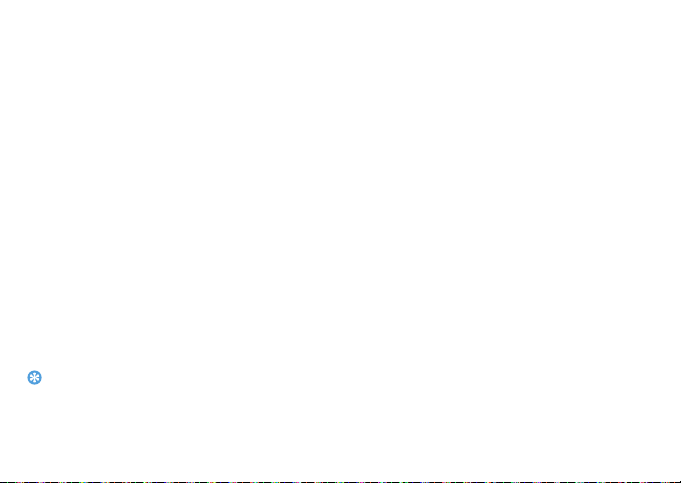
Персонализация КПК
Советы:
Время и дата
На экране ожидания нажмите O> Настройки >
Дата и время для управления отображением
даты и времени на устройстве.
•
Дата и время сети: Выберите, чтобы
получать данные о времени из сети и
автоматически обновлять время и дату.
•
Часовой пояс сети: Выберите, чтобы
получать данные о часовом поясе из сети
при смене часового пояса.
•
Дата: Установить текущую дату вручную.
•
Время: Установить текущее время вручную.
•
Часовой пояс: Выбрать часовой пояс.
•
24-часовой формат: Выберите, хотите вы
отображать время в 24-часовом или 12-
часовом формате.
•
Формат даты: Выбрать формат даты.
•
При полной разрядке аккумулятора время и дата
сбрасываются.
Настройка блокировки экрана
Чтобы заблокировать устройство, активируйте
функцию блокировки экрана.
На экране ожидания нажмите O > Настройки >
Безопасность > Блокировка экрана.
•
Нет: Отключить блокировку экрана.
•
Провести пальцем: Использовать для
разблокировки экрана движение пальца.
•
Графический ключ: Использовать для
разблокировки экрана комбинацию движений.
•
PIN: Использовать для разблокировки
экрана ввод PIN-кода.
•
Пароль: Использовать для разблокировки
экрана созданный вами пароль.
Блокировка SIM-карты
Можно блокировать КПК с помощью PIN-кода к
SIM-карте.
1
На экране ожидания нажмите O >
Настройки > Безопасность > Блокировка
SIM-карты > Настроить блокировку.
Подготовка к эксплуатации 13
Page 15
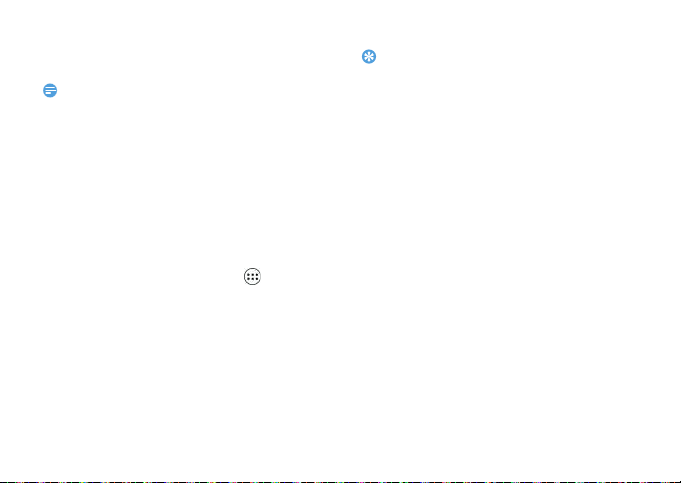
2
Внимание:
Советы:
Выберите SIM-карту, введите PIN-код и
выберите OK.
•
Если несколько раз ввести неправильный PIN-код, SIMкарта блокируется. Чтобы разблокировать ее, вы должны
будете ввести PUK-код.
•
Если SIM-карта заблокирована в результате ввода
неправильного PUK-кода, для разблокировки SIM-карты
необходимо будет обратиться к оператору мобильной
сети.
Доступ к приложениям
•
Выполните прокрутку влево или вправо,
чтобы перейти на другой экран, и выберите
нужное приложение.
•
На главном экране коснитесь , чтобы
открыть список приложений.
•
Нажмите B для возврата на предыдущий
экран или нажмите M, чтобы вернуться на
главный экран.
•
Доступ к недавно использовавшимся
приложениям: Нажмите и удерживайте M
для просмотра списка приложений, которые
вы в последнее время использовали.
14 Подготовка к эксплуатации
•
Ваше устройство оборудовано датчиком движения, который
определяет его ориентацию. Если во время использования
определенных функций повернуть устройство, интерфейс
автоматически переключится в альбомную ориентацию. Чтобы
настроить сохранение ориентации интерфейса при повороте
устройства, выберите Настройки > Дисплей > Автоповорот
экрана.
Управление приложениями
•
На экране ожидания нажмите O >
Приложения.
•
Нажмите Работающие, чтобы просмотреть
все запущенные приложения; нажмите на
приложение, чтобы войти в него; также
можно нажать Остановить, чтобы
остановить работу приложения.
•
Нажмите Сторонние, чтобы просмотреть
все загруженные приложения; нажмите на
приложение, чтобы войти в него, узнать
подробную информацию о данном
приложении; нажмите Удалить, чтобы
удалить приложение.
Page 16

•
Нажмите на SD-КАРТЕ, чтобы просмотреть
все приложения, загруженные на SD-карту;
можно выбрать приложения для
перемещения их в память устройства.
Подготовка к эксплуатации 15
Page 17

Основные функции
Советы:
Внимание:
Контакты
Журнал
вызовов
Поиск
контактов
Голосовой
звонок
Вызовы
Информация о том, как использовать такие
функции вызова, как осуществление и прием
вызовов, использование доступных во время
вызова возможностей или настройка и
использование связанных с вызовом
функциональных возможностей.
Позвонить
1
Нажмите .
2
Наберите полный номер или выберите
нужный номер из списка номеров,
содержащих введенные цифры.
3
Позвоните по голосовой или видеосвязи.
4
Нажмите , чтобы завершить звонок.
•
Функция интеллектуального набора номера в панели
набора номера телефона позволяет легко и быстро
осуществить вызов. Просто введите номер телефона или
несколько первых букв имени человека, которому хотите
позвонить. Функция интеллектуального набора номера
16 Основные функции
осуществит поиск и отфильтрует сохраненные контакты
и телефонные номера из истории вызовов.
•
Чтобы ввести номер в международном формате,
нажмите "0" и не отпускайте, пока не появится знак "+".
•
Во многих регионах запись звонка без разрешения
является противозаконной. Перед тем как выполнить
запись звонка, всегда обращайтесь за разрешением к
собеседнику.
Page 18

Ответ на вызов/отклонение вызова
Советы:
1
Когда поступает входящий вызов, нажмите и
удерживайте и проведите пальцем
вправо в направлении для ответа на
звонок или на звонок для отклонения
звонка. (Чтобы отрегулировать громкость,
нажмите боковую клавишу громкости).
2
Чтобы включить громкую связь, нажмите .
3
Чтобы завершить вызов, нажмите .
Конференц-связь
Можно обрабатывать два и более вызовов
одновременно либо наладить конференцсвязь, если такая возможность предоставляется
вашим оператором.
1
Во время звонка нажмите , чтобы ввести
телефонный номер, а затем нажмите ,
чтобы набрать его. Будет сделан звонок по
второму номеру.
2
Первый вызов будет при этом удержан.
3
Нажмите , чтобы переключить вызов,
нажмите , чтобы начать телефонную
конференцию.
4
Чтобы завершить звонок и повесить трубку
нажмите .
Экстренный вызов
Можно совершать экстренный вызов, не имея
SIM-карты.
В Европе стандартный экстренный номер —
112, в Великобритании — 999.
•
Если у вас включен пароль блокировки или блокирующая
комбинация, но вы их забыли, можно выполнять
экстренные вызовы, нажав "Экстренный вызов" на экране.
Сообщения
Отправка сообщения
1
Нажмите .
2
Нажмите значок "Новое сообщение" .
3
Введите нужный номер или нажмите ,
чтобы выбрать номер в телефонной книге.
Основные функции 17
Page 19

4
Внимание:
Выберите текстовое поле и введите текст
своего сообщения.
5
Нажмите O> Добавить тему и введите
тему сообщения.
6
Для вставки смайликов нажмите O и
выберите Вставить смайлик.
7
Если вам нужно вложить файл,
коснитесь и выберите нужный файл
(например, изображение, видео, звуковой
файл или слайд-шоу).
8
Нажмите , чтобы отправить сообщение.
•
Картинки и звуки, защищенные авторским правом,
нельзя отправлять по MMS.
Электронная почта
Настройка учетной записи электронной
почты
1
Нажмите O> Настр ойки > Аккау нты >
Добавить аккаунт, затем следуйте
инструкциям на экране для добавления учетной
записи.
18 Основные функции
2
Или в списке приложений нажмите для
настройки учетной записи Google или
электронной почты.
3
Можно добавить несколько учетных записей
Gmail или другой электронной почты.
Просмотр входящих сообщений электронной почты
1
Отображение черновиков, отправленных
сообщений и других ярлыков: Нажмите
"Входящие" на верхней панели и другой
ярлык (например, "Отправленные",
"Черновики" или ярлыки, созданные вами)
для просмотра содержащихся там
сообщений и диалогов.
2
Архивирование, удаление или пометка
цепочек сообщений: Поставьте флажок
перед сообщением электронной почты или
диалогом, затем, нажимая кнопки в нижней
части экрана, выберите варианты действий с
отмеченными сообщениями или диалогами.
Page 20

3
Внимание:
Переключение на другую учетную запись:
Нажмите "Входящие" на верхней панели,
затем нажмите учетную запись, на которую
хотите переключиться.
Отправка сообщения электронной почты
1
Нажмите во "Входящих", чтобы начать
редактирование электронного письма.
2
Введите адрес электронной почты
получателя сообщения в поле Кому. Если
сообщение отправляется нескольким
получателям, разделяйте адреса
электронной почты запятой.
3
Выберите поле темы и поле ввода текста
соответственно, чтобы ввести тему и текст
письма.
4
Нажимайте O> Прикрепить фото
(видео)/Копия/Скрытая копия и другие
кнопки для выполнения соответствующих
действий.
5
Нажмите , чтобы отправить сообщение.
Ответ на электронное сообщение
1
В папке "Входящие" нажмите на электронное
сообщение или диалог.
2
Нажмите , чтобы ответить отправителю;
нажмите , чтобы ответить всем или
переслать сообщение.
•
Если вы выбрали ответить отправителю или ответить
всем, введите свой ответ.
•
Если вы выбрали переслать, укажите получателей.
Управление телефонной книгой
Узнайте об основных функциях телефонной
книги.
Добавить новый контакт
1
Нажмите для входа в Контакты.
2
Нажмите и выберите место в памяти.
3
Добавьте номер телефона и другие данные,
если это нужно.
4
Нажмите Готово для завершения сохранения.
Основные функции 19
Page 21

Советы:
•
Вы можете создавать контакты с экрана набора номера,
нажав клавишу "Параметры" и выбрав Добавить в
контакты.
•
Для контактов в "умной" телефонной книге можно
вводить дополнительную информацию, такую как номер
домашнего телефона, номер рабочего телефона, фото
контакта и мелодии звонка.
Поиск контакта
1
На главном экране нажмите для входа в
Контакты.
2
Прокручивайте список контактов вверх или
вниз.
3
Нажмите и введите в строку поиска
несколько первых букв имени контактного
лица.
4
Выберите контакт из списка вариантов.
20 Основные функции
Использование быстрого набора
1
Нажмите .
2
Нажмите O> Настройки > Параметры
быстрого набора.
3
Выберите номер в списке и добавьте контакт.
4
Чтобы позвонить по номеру быстрого
набора, нажмите и удерживайте номер на
экране набора номера.
Создание визитной карточки
1
Нажмите > .
2
Выберите Настроить профиль в верхней
части списка контактов.
3
Введите личные данные, коснитесь Гот ово
для сохранения.
Вы можете отправить свою визитку другим или
поделиться ею, нажав O и выбрав
Отправить.
Page 22

Создание группы контактов
Создавая группы контактов, можно управлять
сразу несколькими контактами и отправлять
сообщения сразу всей группе.
1
Нажмите > .
2
Нажмите и выберите расположение в
памяти.
3
Введите название и настройте параметры
для группы.
4
Добавьте в группу пользователей.
5
Нажмите Готово.
Импорт/экспорт контактов
Вы можете импортировать файлы с
контактными данными с карты памяти на
устройство и экспортировать контакты с
устройства на карту памяти.
1
Нажмите .
2
Нажмите O> Импорт/Экспорт.
3
Выберите расположение в памяти.
4
Выберите контакты для копирования.
5
Нажмите для подтверждения.
Основные функции 21
Page 23

Мультимедиа
Музыка
Слушайте любимую музыку на ходу с помощью
аудиоплеера.
Воспроизведение музыки
1
Нажмите , чтобы открыть экран
воспроизведения музыки.
2
Выберите категорию музыки
3
Используйте перечисленные ниже клавиши
для управления воспроизведением.
Функция Описание
Приостановить и возобновить
воспроизведение.
Приостановить
воспроизведение.
Выбрать предыдущую песню.
Выбрать следующую песню.
22 Мультимедиа
Выбрать режим
воспроизведения:
• Повторять один (повторное
воспроизведение текущего
файла)
• Повторять все (повторное
воспроизведение всех файлов
в папке)
Включение режима случайного
воспроизведения приведет к
воспроизведению текущих
файлов в произвольном
порядке.
Выберите, чтобы перейти в
список воспроизведения.
M Возврат на главный экран.
Page 24

Настройки музыки
Внимание:
Просмотр
фотографий
Настройки камеры
Сделать снимок
Режим
вспышки
Переключение
режима камеры
Переключение на фронтальную камеру
Нажмите O, чтобы открыть настройки:
•
Библиотека: Возврат к категории музыки.
•
Создать микс: Воспроизведение всех файлов
папки в случайном порядке.
•
Добавить в плейлист: Добавление новой
музыки в список воспроизведения.
•
Использовать как звонок SIM1/SIM2: Выбор
музыки в качестве мелодии звонка.
•
Удалить: Удаление музыки из списка
воспроизведения.
•
Звуковые эффекты
•
При прослушивании музыки выбирайте средний
уровень громкости. Постоянное прослушивание при
высоком уровне громкости может негативно сказаться
на вашем слухе.
: Выбор звукового эффекта.
Камера
Сделать снимок
1
В списке приложений выберите .
2
Перейдите к , чтобы включить камеру.
3
Наведите объектив камеры на объект съемки
и выполните необходимую настройку.
4
Перетягивайте для увеличения/
уменьшения масштаба.
5
Чтобы сделать снимок, выберите .
Мультимедиа 23
Page 25

Панорамный снимок
Имеется возможность снимать
широкоугольные панорамные фотографии с
помощью режима съемки "Панорама". Этот
режим удобен при съемке пейзажей.
1
В списке приложений выберите .
2
Выберите режим "Панорама" .
3
Наведите объектив камеры и сделайте
первый снимок.
4
Медленно поворачивайте устройство в любом
направлении, совмещая зеленую рамку с
видоискателем. Как только в ы совместите
зеленую рамку и видоискатель, камера
автоматически сделает следующий снимок.
5
Повторяйте шаг 4 до завершения
панорамной съемки.
Просмотр фотографий
После съемки выберите значок просмотра
изображений, чтобы просмотреть снятые
фотографии, или нажмите для просмотра
фотографий .
24 Мультимедиа
•
Для просмотра других фотографий
выполните прокрутку влево или вправо.
•
Для увеличения или уменьшения масштаба
установите два пальца на экран и медленно
разведите или сведите их. Для возврата к
начальному масштабу дважды коснитесь
экрана.
•
Чтобы отправить фотографию другим
пользователям, нажмите .
•
Для удаления фотографии нажмите .
•
Нажмите клавишу "Параметры" O для
доступа к следующим опциям:
-
Слайд-шоу: Начать слайд-шоу.
-
Изменить: Редактировать фотографию в
программе для редактирования
изображений.
-
Повернуть влево: Повернуть фотографию
против часовой стрелки.
-
Повернуть вправо: Повернуть фотографию
по часовой стрелке.
-
Кадрировать: Кадрирование изображения.
Page 26

-
Установить картинку как: Использовать
фотографию в качестве обоев или
изображения контакта.
-
Сведения: Просмотр подробных сведений
о данной фотографии.
Запись видео
1
Нажмите , чтобы включить камеру.
2
Перейдите к , чтобы включить режим
видео.
3
Наведите объектив камеры на объект съемки
и выполните необходимую настройку.
4
Перетягивайте для увеличения/
уменьшения масштаба.
5
Выберите / , чтобы начать или
остановить запись. Видео будет сохранено
автоматически.
Воспроизведение видео
1
В списке приложений нажмите и
выберите нужное видео.
2
Управление воспроизведением
выполняется с помощью следующих клавиш:
-
Нажмите или , чтобы начать или
приостановить воспроизведение.
-
Используйте боковую клавишу громкости
для регулировки громкости.
-
Нажмите , чтобы удалить видео.
-
Нажмите , чтобы переслать видео.
3
Нажмите Btt для возврата.
Настройки камеры
Перед фото/видеосъемкой можно изменить
настройки камеры. Нажмите для доступа к
следующим параметрам:
Параметр Функция
Выбор ISO
Режим
понижения
уровня шума
Подавление
эффекта
красных глаз
Распознавание
лиц
Настройка уровня ISO.
Включение/отключение
режима шумоподавления.
Включение/выключение
подавления эффекта
красных глаз.
Включение/выключение
функции обнаружения лица.
Мультимедиа 25
Page 27

Насыщенность
Контрастность
Резкость
Геотеги
Качество
изображения
Режим
фокусировки
ZSL
26 Мультимедиа
Настройка интенсивности
цветов.
Настройка контрастности.
Усиление или размытие
границ объектов.
Настройка камеры на
добавление информации о
местоположении для ваших
фотографий. Чтобы
использовать эту функцию,
необходимо включить
службы определения
местоположения.
Установка качества
фотографий.
Выбор одного из двух
режимов фокусировки.
Включение/выключение ZSL
(нулевая задержка затвора).
Цветовой
эффект
Размер фото
Экспозиция
Баланс белого
Режим вспышки
Качество видео
Замедление
По умолчанию
Применение специальных
эффектов, таких как сепия
или черно-белые тона.
Выбор размера фотографии.
Регулировка значения
экспозиции.
Баланс белого позволяет
камере точнее передавать
цвета путем настройки под
текущие условия
освещенности.
Включение/выключение
режима вспышки в
зависимости от условий
освещения.
Установка качества видео.
Выбор задержки перед
записью видео на
видеокамеру.
Восстановление настроек по
умолчанию.
Page 28

Диктофон
Информация о том, как использовать диктофон
устройства.
Запись голосовой заметки
1
В списке приложений нажмите .
2
Нажмите , чтобы начать запись.
3
Нажмите , чтобы остановить запись.
Воспроизведение файлов записи
1
Нажмите > Плейлисты > Мои записи,
чтобы открыть список голосовых файлов.
2
Выберите файл для прослушивания.
FM-радио
Для прослушивания FM-радио необходимо
подключить гарнитуру, которая служит в
качестве антенны.
Прослушивание FM-радио.
1
Подключите гарнитуру.
2
Нажмите в списке приложений, чтобы
открыть FM-радио.
3
Нажмите O > Поиск > Все станции. FMрадио выполнит поиск и сохранит
доступные радиостанции.
4
Нажмите / для выбора предыдущей/
следующей доступной радиостанции,
перемещая прокрутку частот для выбора
любой частоты.
5
Коснитесь для сохранения текущей
станции.
6
Нажмите для включения динамика.
7
Нажмите O > Начать запись для записи
нужной вам радиотрансляции, нажмите
для начала записи, нажмите , чтобы
остановить запись.
8
Чтобы выключить FM-радио, нажмите .
Мультимедиа 27
Page 29

Установка приложений
Внимание:
1
В списке приложений нажмите .
2
Просмотрите приложения или осуществите
их поиск.
3
После нахождения необходимого
приложения нажмите на него и прочитайте
его описание и рецензии пользователей.
4
Чтобы загрузить или купить приложение,
нажмите кнопку "Установить" (для
бесплатных приложений) или "Купить" (для
платных приложений).
5
Нажмите Принять и загрузить или
Принять и купить; данное приложение
появится в списке приложений после
окончания загрузки.
Удаление приложения
•
Вы можете удалить приложение с возвратом суммы
платежа в течение ограниченного времени после его
приобретения. Чтобы узнать больше о политике возврата
платежей для платных приложений, посетите справочный
сайт Google Play (http://support.google.com/googleplay/).
28 Мультимедиа
1
В списке приложений нажмите .
2
Нажмите O > Мои приложения, нажмите
на приложение, которое вы хотите удалить и
затем нажмите "Удалить".
3
Если вам необходима помощь или возникли
вопросы по Google Play, нажмите O >
Справка.
Page 30

Управление календарем
Можно создать список дел и составить план в
календаре.
Просмотр календаря
1
В списке приложений нажмите .
2
Нажмите дату в верхней части экрана.
3
Выберите режим просмотра:
-
День: Почасовые блоки на один полный
день.
-
Неделя: Почасовые блоки на все дни одной
полной недели.
-
Месяц: Полный месяц в одном
представлении.
-
Повестка дня: Список всех событий и
заданий, запланированных на указанный
период.
Создание мероприятия
1
В списке приложений нажмите .
2
Нажмите O > Новое мероприятие.
3
Введите данные о мероприятии и нажмите
Готово.
Будильник
Узнайте, как устанавливать и использовать
будильник.
Установка будильника
1
В списке приложений нажмите .
2
Выберите Установить б удильник включите
существующий будильник или коснитесь
для добавления будильника и настройки
параметров.
3
Нажмите OK, чтобы закончить установку
будильника.
Выключение звука будильника
Когда будильник звонит,
•
выберите Выключить: Сигнал прекратится.
•
Нажмите Отложить: Будильник просигналит
вновь через 10 минут.
29
Page 31

Управление файлами
Узнайте, как управлять файлами и папками и
использовать их.
Управление файлами
Можно копировать, перемещать и удалять файлы.
•
Откройте файл, нажмите O > Новый, чтобы
создать новую папку.
•
Нажмите O > Копирование/Переместить/
Удалить, выберите файлы или папки и
нажмите OK для копирования/
перемещения/удаления файлов или папок.
Калькулятор
Информация о том, как выполнять вычисления.
•
Используйте клавиши на экране для
выполнения основных вычислений.
(Прокрутите экран, чтобы открыть
инженерный калькулятор).
•
Нажмите O > Очистить историю, чтобы
очистить историю вычислений.
30
Page 32

Подключения
Внимание:
Внимание:
Bluetooth
Включение/выключение Bluetooth
1
На главном экране нажмите > Bluetooth.
2
Выберите, включить или выключить Bluetooth.
3
Нажмите Bluetooth для входа в настройки.
•
Выключайте Bluetooth, если он не и спользуется, для
экономии заряда аккумулятора, или в местах, где
использование беспроводной связи запрещено,
например, на борту самолета или в больницах.
Получение данных через Bluetooth
1
Включите Bluetooth, затем нажмите >
Bluetooth > Philips-W7555, чтобы сделать
устройство видимым.
2
После этого выберите Поиск устройств.
3
Выберите устройство, введите пароль
сопряжения и выберите Принять для
сопряжения с другим устройством.
4
Подтвердите принятие файла на
принимающем устройстве.
•
Некоторые устройства, особенно гарнитуры или
комплекты громкой связи для автомобиля, могут иметь
неизменяемый PIN-код для Bluetooth, например 0000. Если
другое устройство имеет PIN-код, его необходимо ввести.
•
Полученные данные сохраняются в папке Bluetoo th. Если
вы получите контакт, он автоматически сохранится в
телефонной книге.
Отправка данных через Bluetooth
1
Выберите файл или элемент, такой как
контакт, событие календаря, напоминание или
файл мультимедиа, из соответствую щего
приложения.
2
Выберите вариант отправки данных через
Bluetooth.
3
Найдите устройство с включенным Bluetooth
и выполните сопряжение.
Подключения 31
Page 33

Wi-Fi
Советы:
Советы:
Информация о том, как использовать
беспроводную систему связи устройства.
Наличие и мощность сигнала Wi-Fi различается
в зависимости от наличия таких объектов, как
здания или просто стены между комнатами,
через которые должен пройти сигнал Wi-Fi.
Включение Wi-Fi и подключение к беспроводной локальной сети
1
На главном экране нажмите > Wi-Fi.
2
Включите Wi-Fi.
3
Обнаруженные сети Wi-Fi отобразятся в
разделе сети Wi-Fi.
4
Выберите сеть Wi-Fi, к которой хотите
подключиться, и нажмите Подключить.
5
Если выбрана защищенная сеть, вам будет
предложено ввести ключ сети или пароль.
•
Если нужная беспроводная сеть отсутствует в списке,
нажмите Добавить сеть Wi-Fi, чтобы добавить ее
вручную.
32 Подключения
VPN
Информация о том, как создавать виртуальные
частные сети (VPN) и подключаться к ним.
Настройка профиля VPN
1
В списке приложений нажмите > Еще >
VPN > Добавить профиль VPN.
2
Введите имя сервера VPN и выберите тип
сети VPN.
3
При необходимости установите нужные
параметры.
4
Закончив, нажмите Сохранить.
•
Выбор доступных параметров может зависеть от типа
VPN-сети.
•
На вашем устройстве должен быть заранее настроен
доступ к Интернету. Если у вас возникают затруднения с
доступом к Интернету, необходимо изменить настройки
подключения. Если вы не знаете, какую информацию
следует ввести, обратитесь к администратору своей
виртуальной частной сети VPN.
•
Чтобы использовать эту фун кцию, необходимо включить
функцию блокировки экрана.
Page 34

Подключение к VPN
1
В списке приложений нажмите > Еще... >
VPN.
2
Выберите нужную частную сеть.
3
Введите имя пользователя и пароль, затем
выберите Подключить.
Предоставление доступа к мобильной сети
Информация о том, как использовать
устройство в качестве беспроводного модема
или беспроводной точки доступа для ПК или
других устройств, а также предоставлять доступ
к мобильному сетевому соединению,
используемому устройством.
Предоставление доступа к мобильной сети по беспроводной сети
1
В списке приложений нажмите > Еще >
Режим модема.
2
Выберите Точка доступа Wi-Fi, чтобы
включить функцию модема.
3
Выберите Настройка точки доступа, чтобы
настроить параметры сети для
использования устройства в качестве точки
доступа.
-
SSID сети: Просмотр и изменение имени
устройства, которое будут видеть внешние
устройства.
-
Защита: Выбор типа защиты.
4
Закончив, нажмите Сохранить.
5
С другого устройства найдите имя своего
устройства в списке доступных
подключений и подключитесь к сети. Ваше
устройство предоставит другому устройств
доступ к мобильному сетевому
подключению.
Подключения 33
Page 35

Предоставление доступа к мобильной
Советы:
сети через USB
1
С помощью USB-кабеля соедините
многофункциональный разъем на
устройстве с компьютером.
2
В списке приложений выберите Наст ройки >
Еще > Режим модема.
3
Выберите USB-модем, чтобы включить
функцию USB-модема. Ваше устройство
предоставит компьютеру доступ к
мобильному сетевому подключению.
4
Чтобы остановить доступ к сетевому
подключению, выйдя из режима USBмодема, нажмите соответствующую кнопку.
•
Способ обмена данными для сетевого подклю чения
может зависеть от оп ерационной системы компьютера.
34 Подключения
Интернет
Информация о том, как открывать избранные
веб-страницы и создавать закладки для них.
Просмотр веб-страницы
1
В списке приложений нажмите .
2
Чтобы открыть конкретную веб-страницу,
выберите поле URL-адреса и введите вебадрес.
3
Просматривайте веб-страницы.
Во время просмотра веб-страницы доступны
следующие параметры:
•
Для увеличения или уменьшения масштаба
установите два пальца на экран и медленно
разведите или сведите их.
•
Чтобы открыть/закрыть окно, нажмите .
•
Чтобы создать закладку на текущую веб-
страницу, нажмите O > Добавить закладку.
•
Чтобы изменить настройки браузера,
нажмите O > Настройки.
Page 36

Подключение к ПК
Информация о том, как подключить КПК к ПК с
помощью USB-кабеля в режимах USBподключения.
1
Подключите устройство к ПК при помощи
кабеля USB.
2
После подключения выберите Включить
USB-накопитель.
3
КПК будет выполнять роль съемного диска.
Если вставить в устройство карту памяти, вы
также сможете открыть каталог файлов на
карте памяти, т.е. использовать устройство в
качестве устройства чтения карт памяти.
4
Копируйте файлы с ПК на карту памяти.
5
Закончив, выберите Отключить USB-
накопитель.
Подключения 35
Page 37

Настройки
Беспроводные средства и сети
Функция
Управление SIMкартами
Мобильные
данные
Wi-Fi
Bluetooth
Передача
данных
36 Настройки
Определение
Настройка информации о SIMкартах / настройка SIM-карт
для передачи данных,
вызовов, сообщений.
Включение/выключение
передачи данных в мобильной
сети и настройка мобильной
сети.
Включение функции Wi-Fi для
подключения к точкам доступа
Wi-Fi и доступа к Интернету
или другим сетевым
устройствам.
Включение функции Bluetooth.
Отслеживание объема
принятых и переданных
данных, а также настройка
ограничений при передаче
данных.
Режим полета
VPN
Если включить "Режим полета",
все беспроводные функции
устройства будут отключены.
Вы сможете использовать
только функции, не связанные
с сетью.
Настройка виртуальных
частных сетей (VPN) и
управление ими.
Page 38

Режим модема
Мобильная сеть
• Использование устройства в
качестве беспроводного
модема путем его
подключения к компьютеру
через USB.
• Использование устройства в
качестве беспроводной
точки доступа для других
устройств.
• Включение функции
Bluetooth-модема для
предоставления
компьютерам доступа к
вашей мобильной сети через
Bluetooth.
• Передача данных через
мобильные сети.
• Передача данных в
роуминге.
Устройство
Функция
Звук
Дисплей
Память
Батарея
Приложения
Лаунчеры
Определение
Настройка громкости и типа
мелодии, уведомлений и т. д.
Для управления параметрами
экрана и подсветки измените
соответствующие настройки.
Просмотр сведений о памяти
устройства и карте памяти. Вы
также можете отформатировать
карту памяти.
Просмотр данных о заряде
аккумулятора, используемом
устройством.
Управление запущенными
приложениями, перемещение
приложений на карту памяти
или с нее, а также установка
или удаление программ.
Выберите оболочки.
Настройки 37
Page 39

Личные данные
Функция
Мое
местоположение
Безопасность
Язык и ввод
Восстановление и
сброс
Аккаунты
Функция
Добавить
аккаунт
38 Настройки
Определение
Добавление учетных записей
электронной почты.
Определение
Выбор источников для
определения вашего
местоположения.
Настройка блокировки экрана
или управление хранилищем
учетных данных.
Настройка языка
операционной системы и
региона. Кроме того, можно
настроить параметры
экранной клавиатуры.
Резервное копирование и
восстановление данных,
удаление всех данных и
сброс настроек до заводских.
Система
Функция
Дата и время
Спец.
возможности
Для
разработчиков
Определение
• Настройка даты и времени,
часового пояса и формата
даты или времени.
• Выбор подходящих
форматов времени и даты.
Используйте эти настройки,
если загружены и установлены
инструменты специальных
возможностей, например,
программа чтения с экрана,
которая осуществляет
голосовую обратную связь.
Можно включить или
выключить службы и функции
специальных возможностей.
Изменение настроек
разработки приложений.
Page 40

Об устройстве
Просмотр различной
информации об устройстве,
такой как сведения об
аккумуляторе, юридическая
информация, номер модели,
версия программного
обеспечения, версия ПО
модуля связи и номер сборки.
Настройки 39
Page 41

Безопасность и меры предосторожности
Меры предосторожности
Храните КПК в месте, недоступном для маленьких детей
Храните КПК и принадлежности к нему в недоступном для
маленьких детей месте. Мелкие детали могут попасть в
дыхательные пути и вызвать серьезные поврежде ния при
проглатывании.
Радиоволны
Ваш КПК излучает/принимает радиоволны на частотах GSM/
WCDMA.
Узнайте у производит еля вашего автомобиля, не влияет л и
радиоизлучение на элект ронные системы автомобиля.
Условия эксплуатации
Ваше устройство сохраняет работоспособность и параметры при
воздействии климатических факторов: температура окружающего
воздуха от -10°C до +55°C; относительная влажность 65% при +20°C
и до 80% при +25°C.
Выключите КПК!
Отключайте свой КПК перед посадкой в са молет.
Использование КПК в самолете может стать причиной опасной
ситуации, нарушить беспроводную связь, а также мо жет быть
незаконным.
В больницах, поликлиниках, других лечебных учреждениях и
любых местах, в которых может находиться медицинское
оборудование.
В местах с потенциально взрывоопасной атмосферой
(например, на автозаправочных станциях и в местах с
наличием в воздухе пыли, в частности, металлической). В
автомобиле, перевозящем воспламеняющиеся продукты, и в
автомобиле, работающем на сжиженном нефтяном газе (СН Г). В
каменоломнях и других зонах, где проводятся взрывные работы.
КПК и машина
Не используйте КПК во время управления автомобилем и
соблюдайте все требования, ограничивающие
использование мобильных телефонов за рулем. По возможности в
целях безопасности используйте гарнитуры устройства для
громкой связи. Убедитесь, что КПК и его автомобильные
принадлежности не загораживают подушки безопасности и другие
защитные устройства, установленные в автомобиле.
Обращайтесь с КПК осторожно и аккуратно
Для обеспечения бесперебойной работы КПК рекомендуется
использовать его в нормальном рабочем.
•
Не подвергайте КПК воздействию очень высоких или очень
низких температур.
•
Не погружайте КПК в жидкости;
•
Если необходимо очистить КПК, протрите его мягкой тканью.
•
В жаркую погоду или от длительного воздействия солнечных
лучей (например, через окно дома или стекло автомобиля)
температура корпуса КПК может повыситься. В этом случае
будьте очень осторожны, когда вы берете КПК в руки, и
воздержитесь от его испо льзования при температуре
окружающей среды выше 40°С.
Следует использовать только оригинальные
принадлежности Philips, так как использование любых других
аксессуаров может привести к повреждению КПК и отмене всех
гарантий со стороны компании Philips.
40 Безопасность и меры предосторожности
Page 42

В случае повреждения деталей КПК они должны быть немедленно
заменены квалифицированным специалистом на оригинальные
запасные.
•
Данный КПК работает от перезаряжаемого аккумулятора.
•
Используйте только предусмотренное зарядное устройство.
Защита окружающей среды
Помните о необходимости соблюдать местные правила
утилизации упаковочного материала, отработавших
аккумуляторов и старых телефонов; пожалуйста, спос обствуйте их
утилизации. Philips помечает аккумуляторы и упаковочные
материалы стандартными символами для облегчения утилизации
и правильной ликвидации отходов.
:Маркированный упаковочный материал подлежит вторичной
переработке.
:Сделан финансовый вклад в соответствующую националь ную
систему восстановления и переработки упаковки.
:Пластмассу можно переработать (также указывается ее тип).
Защита слуха
При прослушивании музыки выбирайте средний
уровень громкости.
Продолжительное прослушивание музыки с большой
громкостью может повредить слух.
Знак WEEE в DFU: "Информация для потребителя"
Утилизация изделия
Данное изделие сконструировано и изготовлено из
высококачественных материалов и компонентов, которые
подлежат переработке и вторичному использованию
Если товар содержит этот символ перечеркн утой корзины
с колесами, значит, изделие соответствует европейской
Директиве 2002/96/EC.
Узнайте о местной системе раздельного сбора отходов для
электронных и электрических изделий.
Действуйте согласно местным правилам и не утилизируйте ваши
старые изделия вместе с обычными бытовыми отходами.
Правильная утилизация старого товара способствует
предотвращению возможных негативных последствий для
окружающей среды и здоровья людей.
Устройство может содержать товары, технологию или
программное обеспечение, попадающие под действие экспортных
законов и предписаний США и других стран. Запрещено
осуществлять действия, противоречащие закону.
Советы
Кардиостимуляторы
При наличии кардиостимулятора следуйте приведенным ниже
инструкциям:
•
никогда не размещайте включенный КПК на расстоянии менее
15 см от вашего кардиостимулятора, чтобы не допустить
воздействия возможных помех;
•
Не носите КПК в нагрудном кармане.
•
Для снижения потенциальных помех держите КПК у уха с
другой стороны от кардиостимулятора.
•
выключайте КПК, если вы подозреваете, что он создает помехи.
Безопасность и меры предосторожности 41
Page 43

Слуховые аппараты
Если вы пользуетесь слуховым аппаратом, проконсультируйтесь с
вашим врачом и изготовит елем слухового аппарата, чтобы узна ть,
подвержено ли используемое вами устройство воздействию
помех от сотового телефона.
Устранение неполадок
При включении КПК на дисплее появляется сообщение "ЗАБЛОКИРОВАН"
Кто-то пытался использовать ваш КПК, не зная PIN-кода или кода
разблокирования (PUK). Обратитесь к вашему поставщику услуг.
На дисплее появляется сообщение "Ошибка IMSI"
Проблема связана с тарифным планом. Обратитесь к вашему
оператору.
Не отображается пиктограмма сети
Соединение с сетью отсутствует. Возможно, вы находитесь в
радиотени (в туннеле или между высокими зданиями), либо вне
зоны покрытия сети. Попробуйте переместиться в другое место,
повторно соединиться с сетью (особенно за рубежом), обратитесь
к оператору сети для п олучения помощи или информации о сети.
Экран не реагирует (или реагирует с запозданием) на нажатие клавиш
В условиях низкой температуры время реакции экрана
увеличивается. Это нормальное явление, не влияющее на работу
КПК. Поместите КПК в более теплое место и проверьте его работу.
В других случаях, пожалуйста, обращайтесь к поставщику вашего
КПК.
42 Безопасность и меры предосторожности
Аккумулятор перегревается
Возможно, вы используете зарядное устройство, не
предназначенное для вашего устройства. Всегда используйте
оригинальные аксессуары Philips, поставляемые с вашим
устройством.
На экране не отображаются номера входящих звонков
Эта функция зависит от сети и условий подк лючения. Если сеть не
передает номер абонента, на экране будет отображаться надпись
"Вызов 1" или "Скрыт". Более подробную информацию на данную
тему можно получить у оператора сети.
Не удается отправлять текстовые сообщения
Некоторые сети не поддерживают обмен сообщениями с другими
сетями. Сначала проверьте, указан ли в настройках номер SMSцентра, либо обратитесь к оператору связи за разъяснениями по
данной проблеме.
Вы предполагаете, что пропустили какие-то вызовы
Проверьте настройки переадресации вызовов.
При зарядке аккумулятора на его значке не отображаются полоски, а контур мигает
Зарядку батареи следует производить при температуре не ниже 0°
C (32° F) и не выше 50° C (113° F).
В других случаях, пожалуйста, обращайтесь к поставщику вашего
КПК.
На дисплее появляется сообщение "Ошибка SIM"
Проверьте правильность установки SIM-карты. Если проблема
сохраняется, возможно, ваша SIM-ка рта повреждена. Обратитесь к
вашему оператору.
Page 44

При попытке использовать функцию из меню на дисплее
Внимание:
отображается сообщение "НЕ РАЗРЕШЕНО"
Некоторые функции зависят от сети. Поэтому они доступны при
условии, что они поддерживаются сетью или условиями вашего
подключения. Более подробную информацию на данную тему
можно получить у оператора сети .
На дисплее отображается сообщение "ВСТАВЬТЕ ВАШУ SIMКАРТУ"
Проверьте правильность установки SIM-карты. Если проблема
сохраняется, возможно, ваша SIM-карта повреждена. Обратитес ь к
вашему оператору.
КПК не работает должным образом в автомобиле
Автомобиль имеет много металлических частей, которые
поглощают электромагнитные волны, что может влиять на работу
КПК.
•
Узнайте у местных властей. разрешено ли в данной местности
пользоваться телефоном во время управления ав томобилем.
КПК не заряжается
Если аккумулятор полностью разряжен, иконка зарядки может
появиться на экране через несколько минут (иногда через 5 минут)
после начала зарядки.
Заявление о товарных знаках
Android Android является товарным знаком Google, Inc.
Bluetooth™ Bluetooth™ – товарный знак, принадлежащий
Philips PHILIPS и PHILIPS’ Shield Emblem являются
компании Telefonaktiebolaget L M Ericsson, Швеция.
Компания Philips получила разрешение на
использование данного товарного знака.
зарегистрированными товарными знаками
компании Koninklijke Philips N.V., изготовленными
компанией Shenzhen Sang Fei Consumer
Communications Co., Ltd. По лицензии Koninklijke
Philips N.V.
ИНФОРМАЦИЯ ОБ УДЕЛЬНОМ КОЭФФИЦИЕНТЕ ПОГЛОЩЕНИЯ (SAR)
Международные стандарты
УСТРОЙСТВО СООТВЕТСТВУЕТ МЕЖДУНАРОДНЫМ
РЕКОМЕНДАЦИЯМ ПО ИЗЛУЧЕНИЮ РАДИОВОЛН
Данный КПК является приемопередатчиком радиосигналов. Он
разработан и изготовлен так, чтобы радиочастотная энергия не
превышала предельных значений, определенных
международными стандартами. Эти рекомендации разработаны
Международной комиссией по защите от неионизирующего
излучения (ICNIRP) и Институтом инженеров по электротехнике и
радиоэлектронике (IEEE). В них определен гарантированный запас
надежности для защиты всех людей, независимо от возраста и
состояния здоровья.
Безопасность и меры предосторожности 43
Page 45

В рекомендациях по излучению для мобильных телефонов
используется единица измерения, называемая удельным
коэффициентом поглощения (SAR). Предельное значение SAR,
рекомендованное комиссией ICNIRP для мобильных телефонов
общего назначения состав ляет
ткани, а для головы этот показатель составляет 1,6 Вт/кг,
усредненных на один грамм ткани,
Испытания в отношении SAR были проведены с использованием
рекомендованных рабочих положений при передаче КПК сигнала
с самым высоким разрешенным уровнем мо щности во всех
тестируемых диапазонах частот. Хотя значение SAR определяется
на самой высокой сертифицированной мощности, фактические
уровни SAR работающего устройства обычно ниже максимального
значения SAR. Это обусловлено тем, что устройство разработано
для работы при различных уровнях мощности, что позволяет
использовать минимальную мощность, необходимую для
подключения к сети. Как правило, чем ближе вы к антенне базов ой
станции, тем ниже мощность излучения.
Несмотря на то, что между уровнями SAR различных телефонов и
для разных положений могут существовать различия, все они
соответствуют международным стандартам по излучению
радиоволн.
Наибольшее значение SAR для данной модели Philips Xenium
W7555 при проверке на соответствие стандартам составляло
0,244 Вт/кг согласно рекомендациям ICNIRP.
При пользовании КПК следует соблюдать несколько простых
правил, которые позволят свести мощность передатчика к
минимально возможному в каждом конкретном ме сте значению::
1. Держать КПК при разговоре следует так, чтобы не заслонять
антенну рукой. В телефонах со встроенной антенной, как
2,0 Вт/кг, усредненные на 10 грамм
согласно стандарту IEEE Std 1528.
44 Безопасность и меры предосторожности
правило, не следует касаться рукой верхней (или, реже, нижней)
трети корпуса.
2. При разговоре из помещения (кроме крупных торговых центров,
вокзалов и т. д., где операторы связи могут устанавлива ть
локальные базовые станции) по возможности следует подходить
к окну.
3. Находясь в зоне неуверенного или сравнительно слабого
приема (менее половины шкалы), следует свести
продолжительность разговоров к минимуму, по возможности
заменять голосовое общение на SMS.
4. Металлический корпус легкового автомобиля значите льно
ухудшает условия для передачи сигнала от телефона к базовой
станцией, поэтому мощность возрастает. В момент установления
соединения телефоны GSM обычно работают на большей
мощности, чем во время разговора, поэтому при исходящем
звонке следует подносить рубку к уху только через несколько
секунд после набора номера (момент установления соединения
у большинства телефонов можно определить по индикации на
дисплее).
Page 46

Заявление о соответствии
Мы,
Shenzhen Sang Fei Consumer
Communica tions Co., Ltd.
11 Science and Technology Road,
Shenzhen Hi-tech Industrial Park,
Nanshan District, S henzhen 518057,
Китай.
с полной ответственностью заявляем, что изделие
Philips Xenium W7555 (CT W7555)
Philips GSM (900/1800/1900 МГц) WCDMA(900/2100 МГц)
TAC-номер: 86281302
к которому относится настоящее заявление, соответствует
следующим стандартам:
БЕЗОПАСНОСТЬ:
ЗДРАВООХРАНЕНИЕ: EN 50360:2001
EMC: ETSI EN 301 489-1 v1.9.2
Радиочастоты: ETSI EN 301 511 v9.0.2
EN 60950-1:2006+A11:2009+A1:2010+A12 :2011
IEC 60950-1:2005+Am 1:2009
EN 62209-1:2006
EN 62209-2:2010
ETSI EN 301 489-7 v1.3.1
ETSI EN 301 489-17 v2.1.1
ETSI EN 301 489-24 v1.5.1
ETSI EN 301 489-34 v1.3.1
ETSI EN 301 908-1 v5.2.1
ETSI EN 301 908-2 v5.2.1
ETSI EN 300 328 v1.7.1
Настоящим мы заявляем, что по результа там проведенных
радиочастотных испытаний вышеуказанное изделие соответствует
всем необходимым требованиям Директивы 1999/5/EC.
Процедура оценки соответствия, описанная в статье 10 и подробно
рассмотренная в Приложении III или IV Директивы 1999/5/ЕС,
выполнена с привлечением следующего уполномоченного органа
(органов):
Британский совет по утверждению средств телекоммуникаций
TUV SUD Group Balfour House Churdhfield Road-walton-on-Thames
Surrey-KT12 2TD
Соединенное Королевство.
Идентификационное обозначени е: CE0168
18 октября 2013
Руководитель службы контроля качества
Безопасность и меры предосторожности 45
Page 47

Производитель:
Shenzhen Sang Fei Consumer
Communications Co., Ltd.
11 Science and Technology Road,
Shenzhen Hi-tech Industrial Park,
Nanshan District, Shenzhen 518057,
China.
Импортёр:
«ООО Сангфей СЕС Электроникс Рус »
Москва, Наб. Академика Туполева, д. 15, стр. 2.
Россия.
Карманный персональный компьютер с абонентской радиостанцией
стандарта WCDMA 900/2100MHz, GSM 850/900/1800/1900MHz ,
Philips Xenium W7555 (CTW7555)
Декларация о соответствии:
Philips Xenium W7555 (CTW7555) Д-МТ-6651
Срок действия: с 14.08.2013 по 06.08.2016
Зарегистрировано Федеральным аг ентством связи
ТАМОЖЕННЫЙ СОЮЗ
ДЕКЛАРАЦИЯ О СООТВЕТСТВИИ
Регистрационный номер декларации о соответствии № ТС RU
Д-CN.АГ27.В.00192
Декларация о соответствии действительна с 31.07.2013 по 30.07.2018
46 Безопасность и меры предосторожности
